Instagram — широко популярная платформа для зарядки фото и коротких видео от компании Meta. У компании более 500 миллионов активных пользователей в день. Приложение позволяет пользователям создавать видеоролики, истории, добавлять стикеры и использовать несколько фильтров. Хотя многие люди используют его как приложение для социальных сетей, некоторые люди также используют эту платформу для бизнеса. Чтобы установить некоторые границы между личными и бизнес-аккаунтами, очень важно иметь вторую учетную запись, чтобы ничего не перепутать.
В этом руководстве мы рассмотрим, как создать вторую учетную запись Instagram. Будет полезно для бизнеса, страницы, магазина и прочего. Мы сначала рассмотрим, как можно создать новую учетную запись Instagram с помощью Android и iPhone, а затем на компьютере. Позже мы покажем вам, как вы можете добавлять учетные записи телефона и компьютера и переключаться между ними. Instagram позволяет добавить до пяти аккаунтов.
Читайте также: Активность входа в Instagram: как проверить и удалить активность входа в Instagram на мобильном телефоне и ПК
Как создать вторую учетную запись Instagram на Android и iPhone
- Откройте приложение Instagram (убедитесь, что вы уже вошли в свою первую учетную запись)
- Нажмите на фото своего профиля в правом нижнем углу.
- Нажмите на три горизонтальные линии в правом верхнем углу.
- Выберите Настройки
- Прокрутите вниз и нажмите Добавить учетную запись.
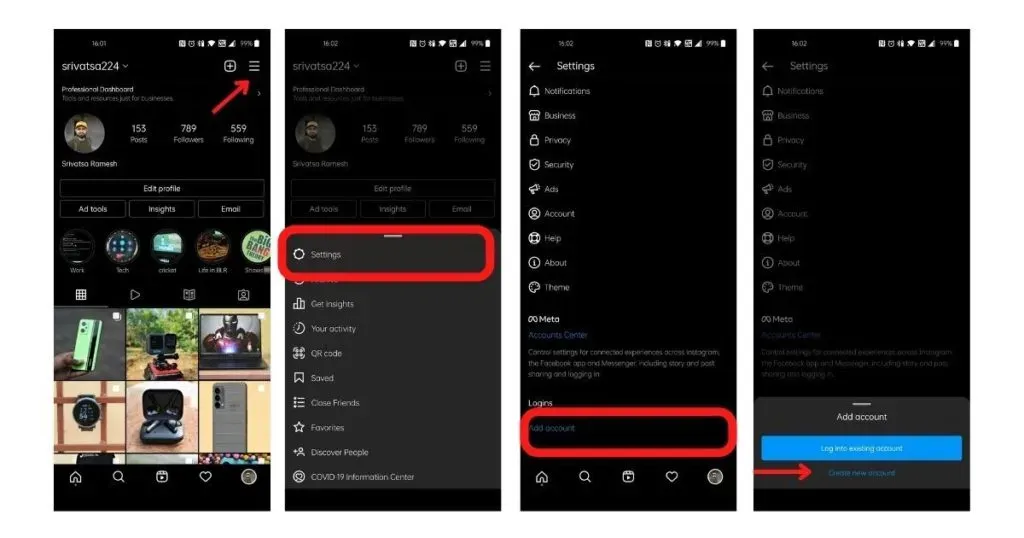
- Выберите «Создать новую учетную запись»
- Введите имя пользователя, которое вы хотите использовать для своей учетной записи, чтобы проверить доступность
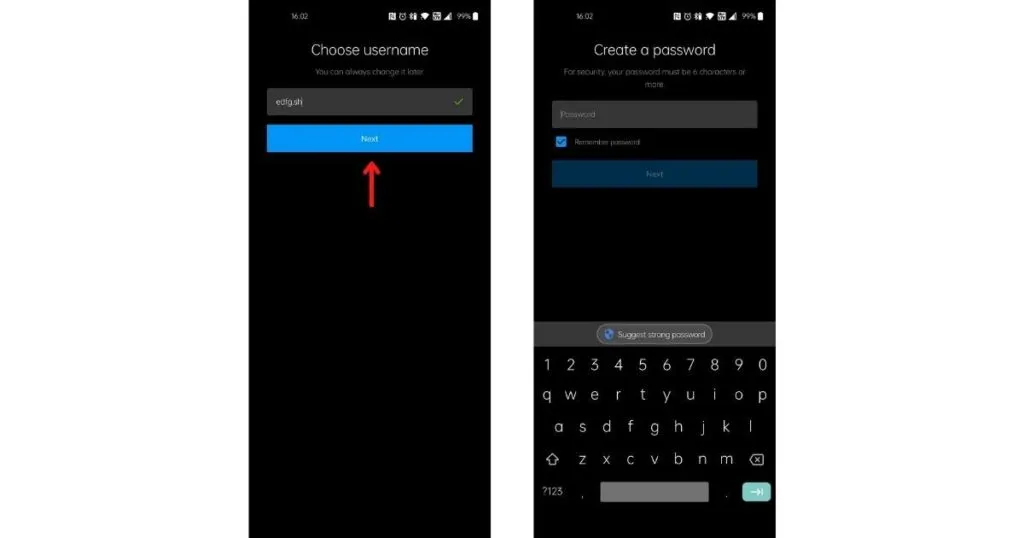
- Введите свой пароль и нажмите «Далее»
- Нажмите «Завершить регистрацию» (на этом шаге вы можете добавить свой номер телефона и адрес электронной почты).
- Далее вам будет предложено добавить фото профиля, вы можете добавить или пропустить
Ваш второй аккаунт в Instagram будет создан, и вы попадете на главную страницу второго аккаунта. Вы можете следить за людьми, страницами и многим другим во второй учетной записи.
Как создать вторую учетную запись Instagram на компьютере
- Перейти на Instagram.com
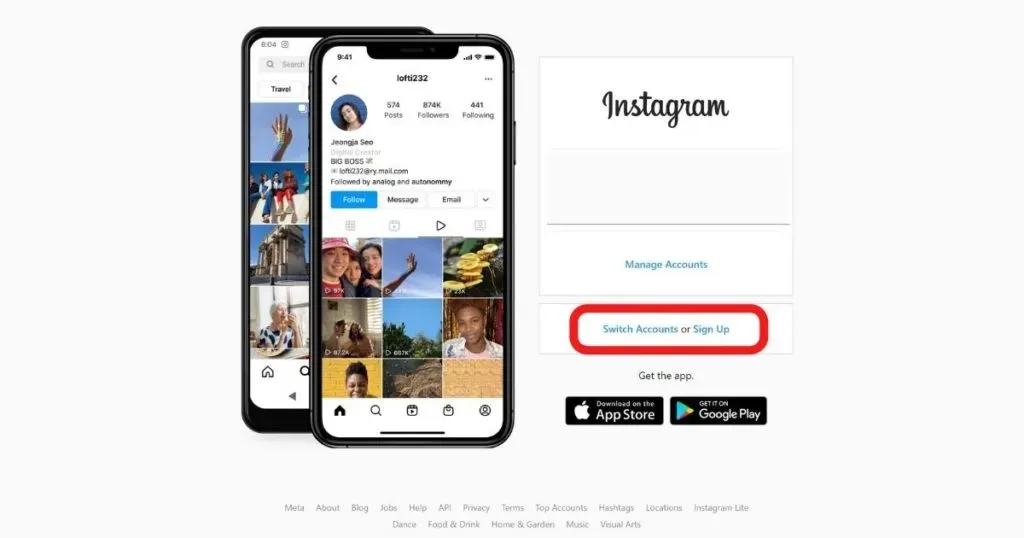
- Нажмите «Зарегистрироваться»
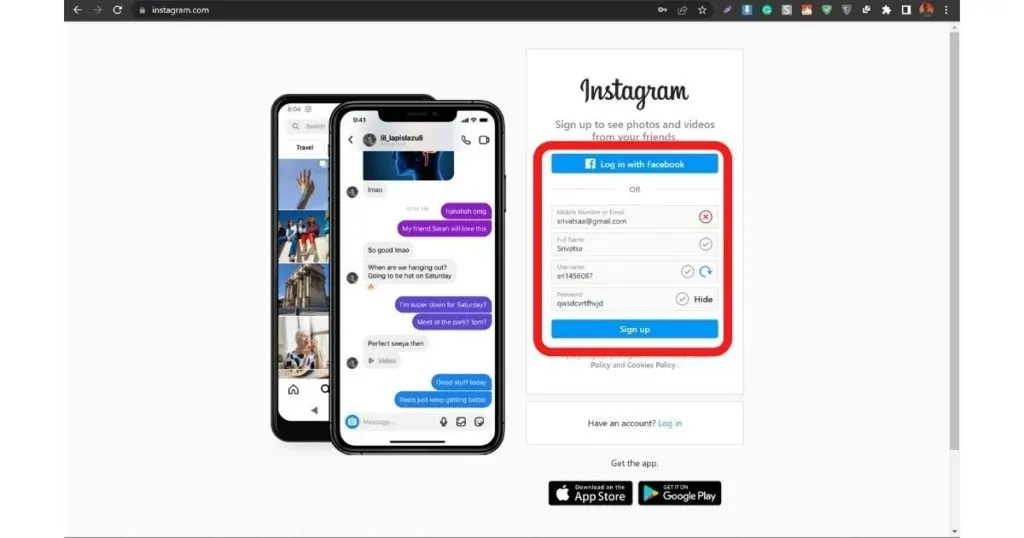
- Введите свой номер телефона/электронную почту, полное имя, имя пользователя и пароль
- Нажмите «Зарегистрироваться»
В качестве альтернативы, если у вас есть учетная запись Facebook, не связанная с вашей основной учетной записью Instagram, вы можете использовать ее для регистрации второй учетной записи здесь. Ваша новая учетная запись будет создана, и вы войдете на домашнюю страницу дополнительной учетной записи.
Как добавить вторую учетную запись Instagram на Android и iPhone
Создав вторую учетную запись Instagram, вы можете добавить ее как на свой телефон, так и на компьютер. Вот как вы можете сделать то же самое.
- Откройте приложение Instagram на своем телефоне под своей основной учетной записью.
- Нажмите на фото своего профиля в правом нижнем углу.
- Нажмите на три горизонтальные линии в правом верхнем углу.
- Выберите Настройки
- Прокрутите вниз и нажмите «Добавить учетную запись».
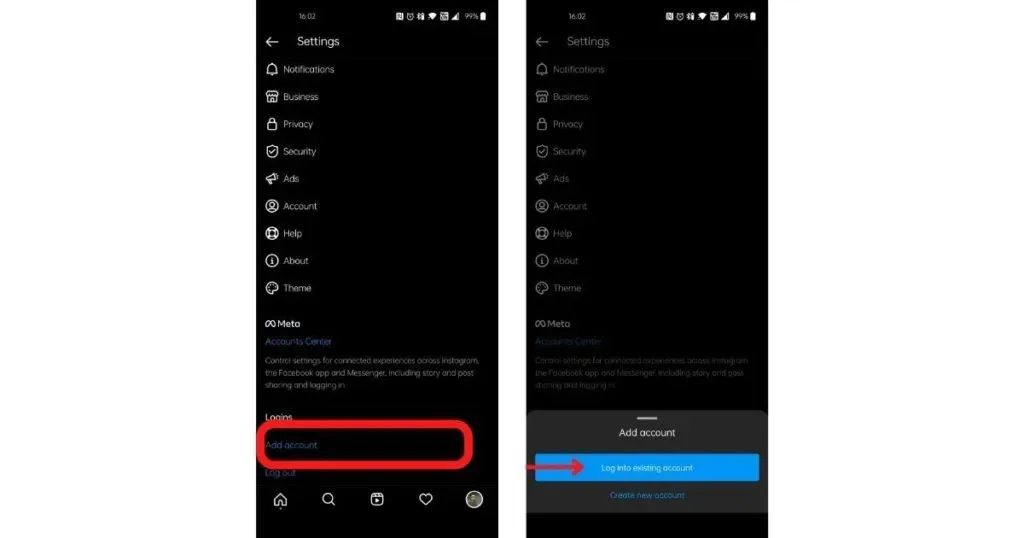
- Выберите «Войти в существующую учетную запись»
- Введите имя пользователя и пароль, которые вы создали для своей второй учетной записи.
- Нажмите Войти
Instagram перенесет вас на главный экран вашей второй учетной записи Instagram.
Как добавить второй аккаунт в Инстаграм на компьютере
- Перейдите на Instagram.com и убедитесь, что вы вошли хотя бы в один аккаунт.
- Нажмите на фотографию своего профиля в верхней панели.
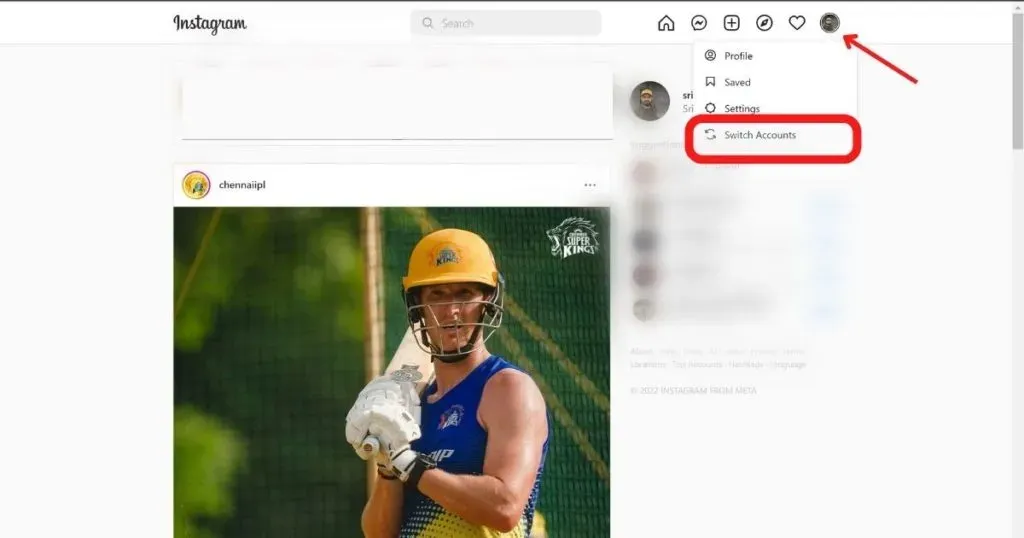
- Выберите «Переключить учетную запись»
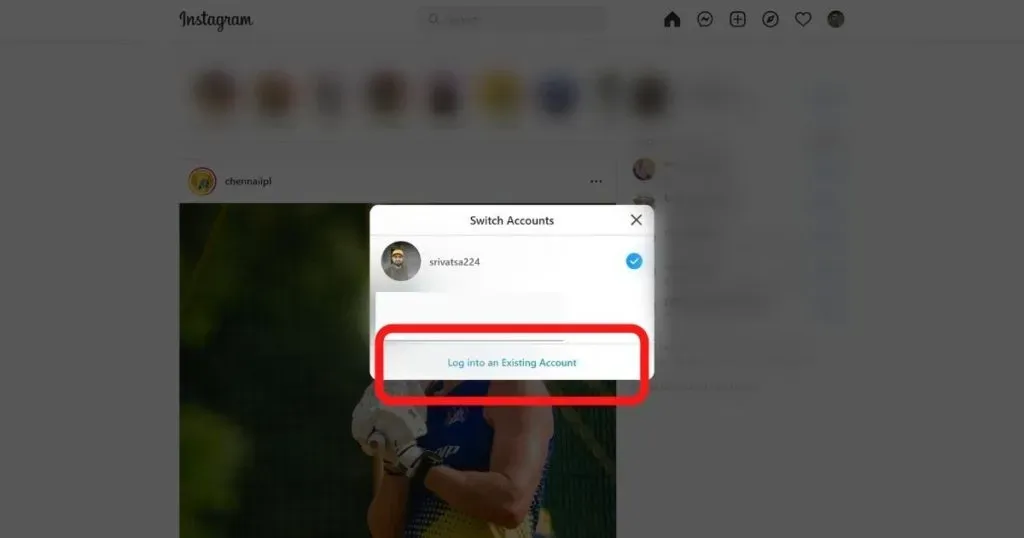
- Нажмите «Войти в существующую учетную запись»
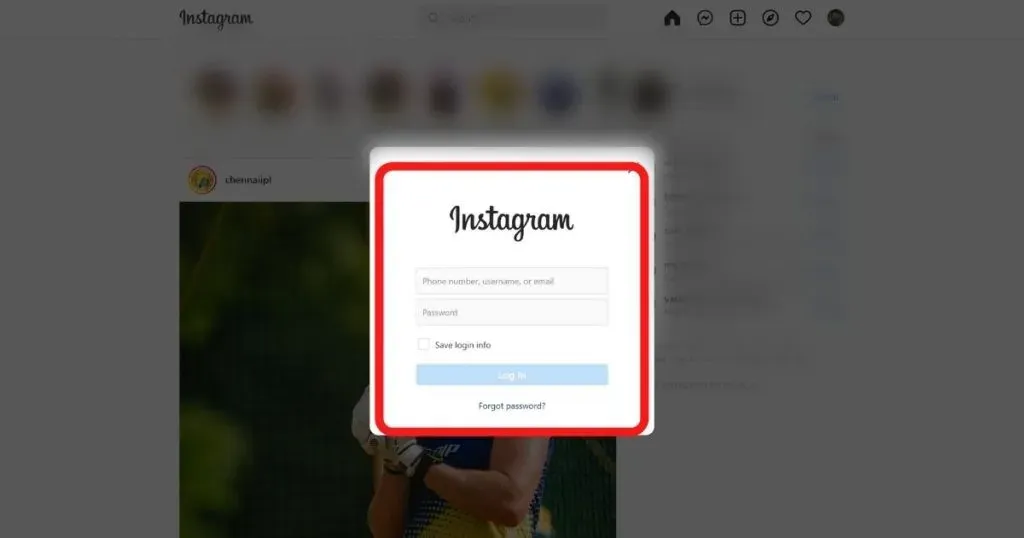
- Введите имя пользователя и пароль
- Нажмите Войти
Как переключаться между аккаунтами в Instagram
- Откройте приложение Instagram (убедитесь, что вы уже вошли в 2 аккаунта)
- Нажмите на фото своего профиля в правом нижнем углу.
- Коснитесь своего имени пользователя в верхней части экрана.
- Нажмите на учетную запись, на которую хотите переключиться.
Совет. Вы также можете нажать и удерживать фотографию своего профиля в правом нижнем углу, чтобы сменить учетную запись.
На компьютерах вы можете использовать кнопку «Переключить учетную запись» рядом с фотографией вашего профиля и именем пользователя на главном экране. Нажав на нее, вы можете выбрать вторую учетную запись, на которую хотите переключиться.